Jak používat nabídku Rychlá nastavení v systému Android (09.15.25)
Rychlé nastavení systému Android je od Android Jellybean užitečnou a oblíbenou funkcí. V nabídce Nastavení systému Android lze provádět mnoho úkolů, aniž byste museli v telefonu otevírat mnoho aplikací, což mnohým uživatelům usnadňuje život.
Většina uživatelů systému Android ví, kde k nim získat přístup a použít jej k zapnutí nebo vypnutí služeb, jako je Wi-Fi, GPS, Bluetooth, svítilna atd. Můžete jej také použít k přepnutí telefonu do režimu v letadle nebo ke kontrole stavu baterie. Pravděpodobně jste však nevěděli, že je možné přizpůsobit rychlé nastavení systému Android.
Chcete-li přizpůsobit nabídku Nastavení systému Android, musíte jej nejprve najít. Chcete-li to provést, přetáhněte nabídku z horní části obrazovky dolů. Pokud je vaše zařízení odemčeno, zobrazí se neúplná nebo rozbalená nabídka. Tuto funkci můžete použít, pokud je v tomto menu služba, ke které chcete přistupovat. Pokud ji nenajdete, je třeba ještě jednou přetáhnout dolů a zobrazit rozšířenou verzi rychlého nastavení systému Android.
Výchozí dlaždice se mohou lišit v závislosti na modelu a výrobci zařízení, ale nezbytné služby jsou stejné. Některé z aplikací, které máte nainstalované v telefonu, také mohou mít své dlaždice Rychlé nastavení. V nabídce rychlého nastavení systému Android můžete přepínat pořadí svých aplikací nebo mazat některé služby, které nepotřebujete.
Používání rychlého nastavení systému Android na uzamčených telefonech 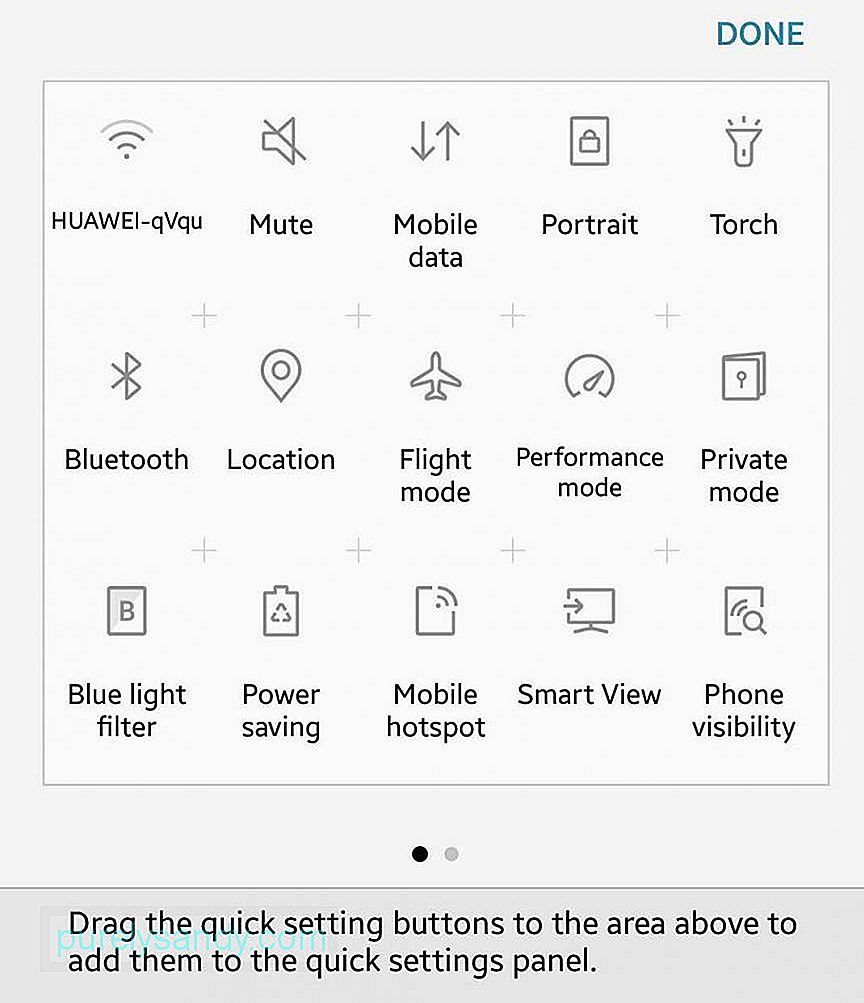
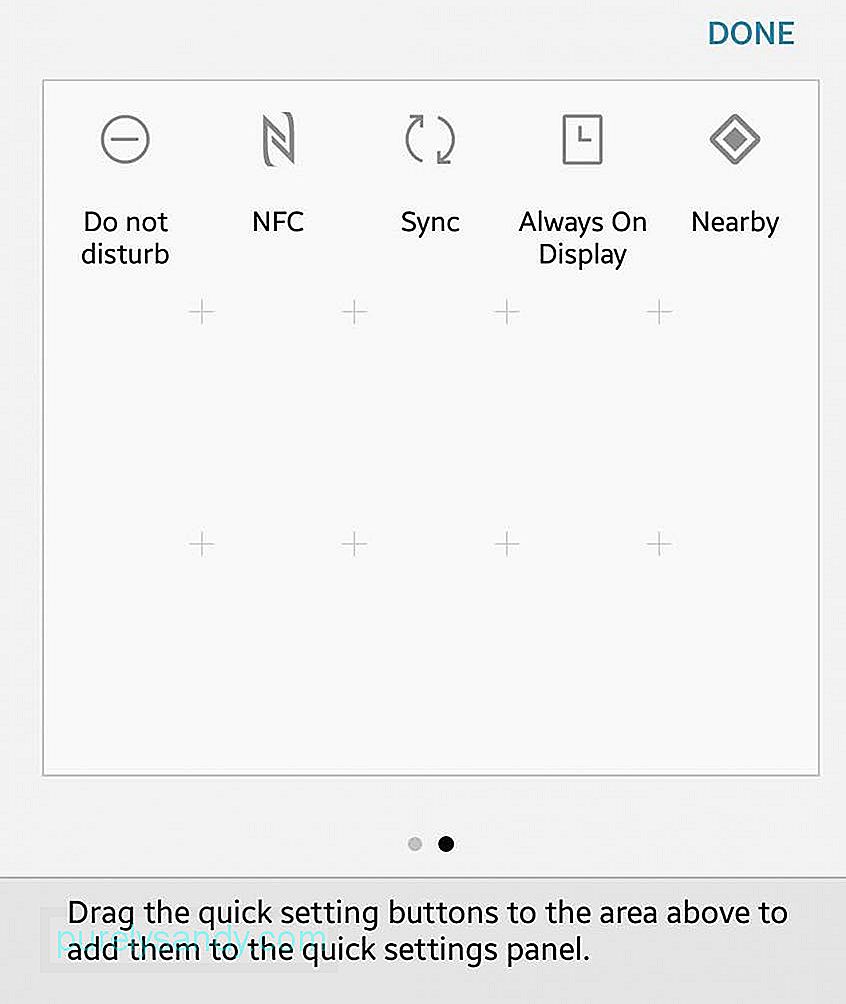
Vy pro přístup k rychlému nastavení systému Android nemusíte odemykat zařízení. Pokud je vaše zařízení zapnuté, můžete vstoupit do nabídky Nastavení systému Android. Se zamčeným telefonem však nemáte přístup ke všem nastavením. Telefon můžete přepnout do režimu v letadle nebo zapnout baterku, ale k některým základním službám lze přistupovat pouze po odemčení telefonu.
Jak upravit nabídku nastavení systému AndroidPokud se vám nelíbí, jak jsou vaše dlaždice uspořádány, nebo chcete z nabídky odstranit některé služby, můžete je snadno přizpůsobit nebo znovu uspořádat. Pokud však chcete upravit rychlé nastavení systému Android, musíte mít zařízení odemčené, pak postupujte takto:
- Otevřete plně rozbalený panel nabídky Nastavení systému Android přetažením zkrácené nabídky .
- Upravte klepnutím na ikonu tužky. Poté se zobrazí nabídka Úpravy.
- Klepněte a podržte položku, kterou chcete změnit, dokud neucítíte vibraci. Poté můžete položku přetáhnout na místo, které chcete umístit.
- Chcete-li přidat nebo odebrat položky z nabídky, přetáhněte dlaždice do nebo ze zásobníku.
- Pokud chcete Chcete-li přidat položku do zkrácené nabídky, ujistěte se, že je na prvních šesti pozicích.
- Baterie . Dlaždice baterie je jedním ze základních nastavení v nabídce, protože ukazuje, kolik zbývajícího stavu baterie vám zbývá. Rovněž bude indikovat, zda se vaše zařízení nabíjí, když je připojeno. Pokud během nabíjení telefonu klepnete na ikonu nebo dlaždici, zobrazí se graf ukazující vaše nedávné využití baterie. Pokud na něj klepnete, když se telefon nenabíjí, uvidíte odhadovaný čas, který vám zbývá na baterii, a zda chcete přejít do režimu Úspora baterie nebo ne. Pokud tak učiníte, obrazovka se mírně ztlumí, aby se šetřila baterie. Zde je tip: k úspoře baterie můžete použít aplikaci, jako je nástroj Android Cleaner. Tato aplikace vám může prodloužit nabíjení až na dvě hodiny, což může být skvělý záchranář, když jste venku.
- Wi-Fi . Všichni dobře víme, jak ikona Wi-Fi vypadá, a je to obvykle jedna z nejběžněji používaných dlaždic v Rychlém nastavení systému Android. Umožňuje vám zjistit, zda používáte jakékoli připojení Wi-Fi a zda jste, kterou síť používáte. Chcete-li najít dostupné sítě Wi-Fi ve vaší oblasti, klepněte na ikonu nastavení. Pokud přejdete na úplné nastavení Wi-Fi, můžete přidat další sítě a získat přístup k pokročilým možnostem Wi-Fi, například pokud chcete, aby se vaše zařízení automaticky připojovalo ke známým sítím Wi-Fi nebo aby zůstalo připojeno k vaší síti Wi-Fi i v režimu spánku.
- Mobilní data . Ikona Mobilní data ukazuje, ke které mobilní síti je vaše zařízení připojeno, a toto je obvykle váš běžný operátor. Ukazuje také, jak bezpečné je vaše připojení a zda jste připojeni k síti 3G, 4G nebo LTE. Tlačítko Mobilní data vás také informuje, zda jste v režimu roamingu. Když klepnete na dlaždici a přejdete do nastavení, budete schopni pochopit, kolik dat jste za poslední měsíc spotřebovali. Anténu mobilní sítě můžete také zapnout nebo vypnout.
- Svítilna . V případě přerušení napájení nebo nouze můžete telefon rychle změnit na baterku zapnutím funkce svítilny v nabídce Rychlá nastavení systému Android. Jako baterku využívá blesk fotoaparátu vašeho telefonu. Tuto funkci můžete použít bez ohledu na to, zda je telefon odemčený. Stačí jej zapnout, abyste viděli ve tmě, a vypnout, když ji již nepotřebujete.
- Automatické otáčení . Nesnášíte, když vaše obrazovka mění rozložení displeje, když čtete v posteli nebo sledujete film? Můžete ovládat, zda chcete, aby se displej otočil, když telefon nakloníte vodorovně, nebo chcete, aby displej zůstal svisle bez ohledu na polohu vašeho zařízení. Pokud na dlaždici klepnete a podržíte ji, dostanete se do nabídky nastavení zobrazení, kde najdete pokročilejší možnosti.
- Bluetooth . Chcete-li zapnout nebo vypnout anténu Bluetooth zařízení, klepněte na dlaždici Bluetooth v nabídce Rychlá nastavení systému Android. Klepnutím a podržením dlaždice spárujete více zařízení Bluetooth nebo odeberete spárování.
- Obsazení . Pokud se chcete rychle připojit k zařízení Chromecast, můžete to provést v nabídce Nastavení systému Android, pokud máte nainstalovaný Chromecast a Google Home. I když se můžete připojit z aplikace, kterou používáte, jako je Netflix, Google Play nebo Pandora, nejdříve připojení a následné odesílání činí navigaci přirozenější a rychlejší.
- Režim Letadlo . Tato dlaždice vypíná Wi-Fi a mobilní data vašeho zařízení. Klepnutím na tuto dlaždici zapnete nebo vypnete režim Letadlo. Klepnutím a podržením dlaždice otevřete nabídku nastavení bezdrátových sítí a sítí. Mějte však na paměti, že režim Letadlo neslouží jen k tomu, když jste v letadle nebo na letu. Můžete jej použít, pokud chcete mít klid a šetříte baterii.
- Nerušit . Pokud nechcete dostávat oznámení, můžete tuto dlaždici zapnout nebo vypnout. Když na tuto dlaždici klepnete a podržíte ji, dostanete se do nabídky, kde můžete přizpůsobit oznámení svého telefonu. Existují různé úrovně, jak nerušeně můžete být. Úplné ticho znamená nulové narušení, zatímco prioritní blokuje většinou obtěžující oznámení. Kromě toho můžete také určit, jak dlouho chcete být nerušeni. Můžete buď nastavit období Nerušit (na několik hodin nebo dokonce celý den) nebo jej povolit, dokud se nerozhodnete funkci vypnout.
- Poloha . Poloha zapíná a vypíná GPS vašeho zařízení. Pamatujte však, že zapnutí GPS spotřebovává mobilní data a může vybíjet baterii.
- Hotspot . Pokud potřebujete zařízení používat jako mobilní hotspot, přepněte na tuto dlaždici a budete moci sdílet svou datovou službu s dalšími zařízeními podporujícími Wi-Fi. Tato funkce se také nazývá tethering. Nejprve si to ale ověřte u svého operátora, protože u některých z nich je tato funkce zpoplatněna.
- Invertovat barvy . Chcete být kreativní s displejem, nebo se vám nedaří číst text na bílém pozadí? Tato dlaždice umožňuje převrátit všechny barvy na obrazovce, včetně většiny aplikací.
- Spořič dat . Chcete-li ušetřit na datech, protože máte omezený mobilní datový tarif, zapněte funkci klepnutím na dlaždici Spořič dat. Vypíná aplikace, které používají data na pozadí.
- Nablízku . Tato dlaždice je novým přírůstkem do Rychlých nastavení systému Android od verze Android 7.1.1 Nougat. Tato funkce umožňuje sdílet informace mezi podobnými aplikacemi na dvou zařízeních umístěných blízko sebe. Aby však tato dlaždice fungovala, musíte si nainstalovat aplikace, které používají funkci Nablízku, například Trello nebo Pocket Casts.
YouTube video: Jak používat nabídku Rychlá nastavení v systému Android
09, 2025

